Discord nabízí spoustu zajímavých funkcí, a jednou z nejoblíbenějších jsou reakce. Tyto interaktivní prvky se staly běžnou součástí komunikace mnoha uživatelů. Kromě toho, že umožňují okamžitou odezvu na zprávy, Discord také nabízí možnost zjistit, kdo konkrétně na danou zprávu reagoval. Tato funkce poskytuje pohled na to, jak lidé reagují na sdělení a jaké pocity vyjadřují.
Jak zjistit, kdo reagoval na Discordu na iPhonu
Reakce v Discordu se mohou na různých platformách zobrazovat odlišně. Na iPhonu je třeba se k seznamu reagujících proklikat, protože obrazovka je menší než na počítači. Následujte tyto kroky:
- Stáhněte si a nainstalujte oficiální aplikaci Discord. Vyhněte se verzím v prohlížeči, protože nemusí nabízet všechny funkce dostupné v mobilní aplikaci.
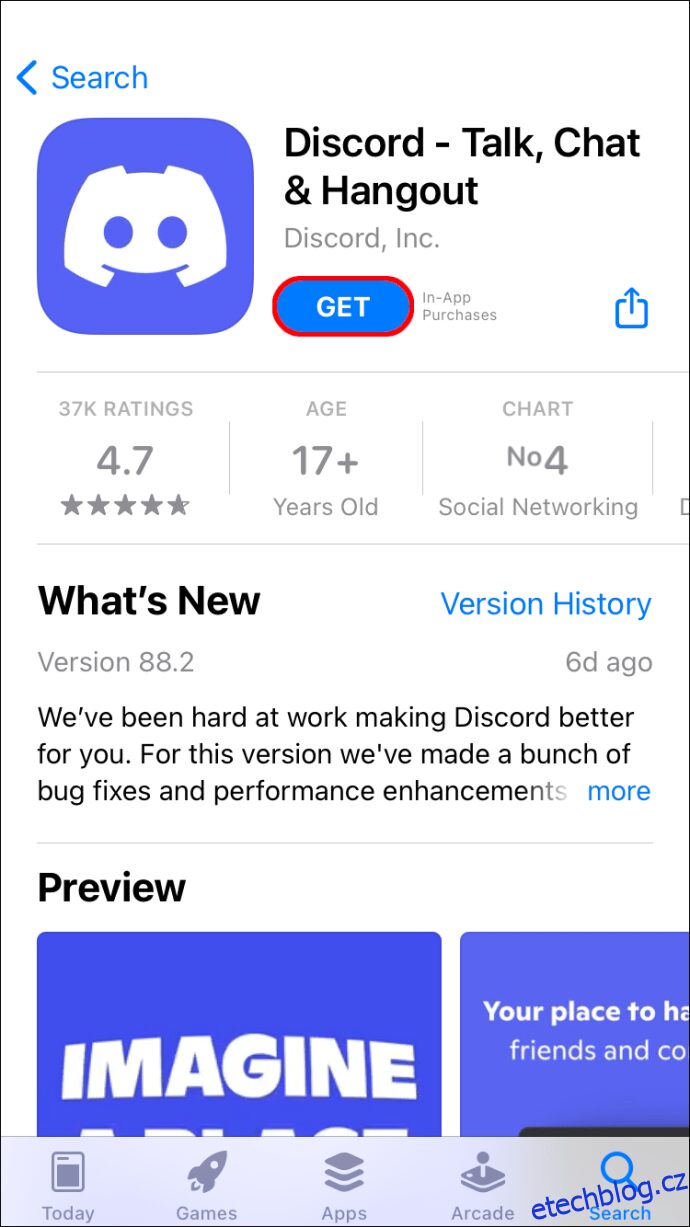
- Přihlaste se ke svému Discord účtu.
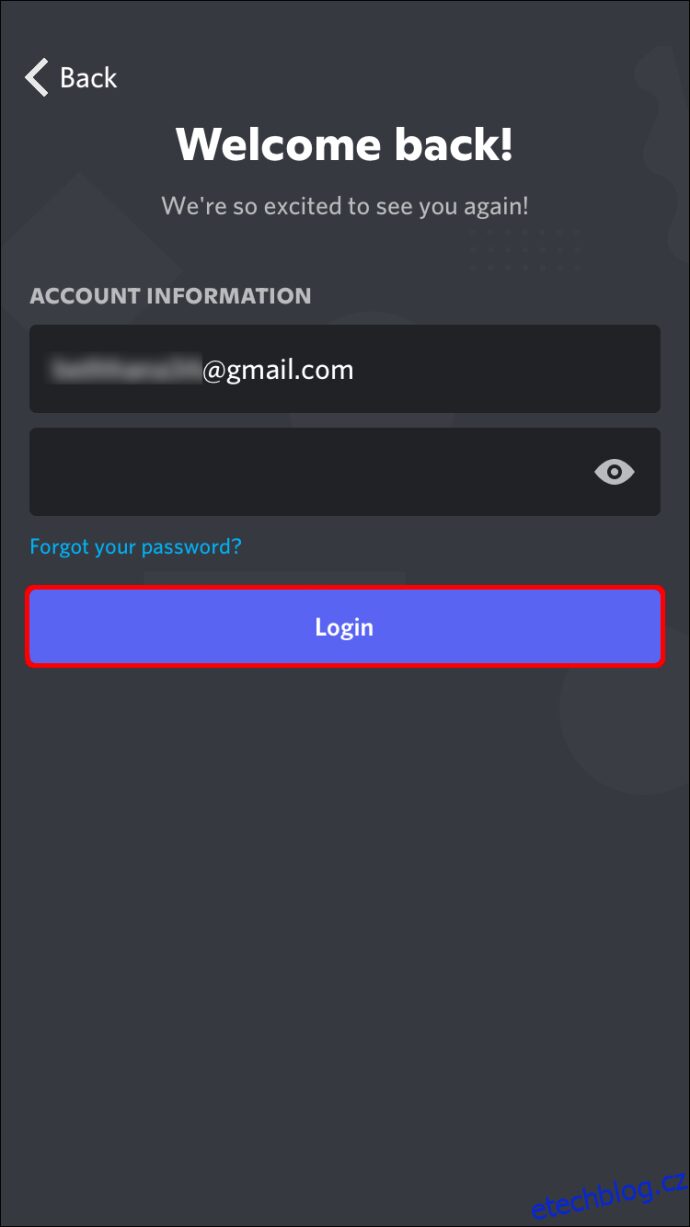
- Připojte se k vybranému serveru prostřednictvím kódu nebo pozvánky. Případně můžete prozkoumat veřejné servery.
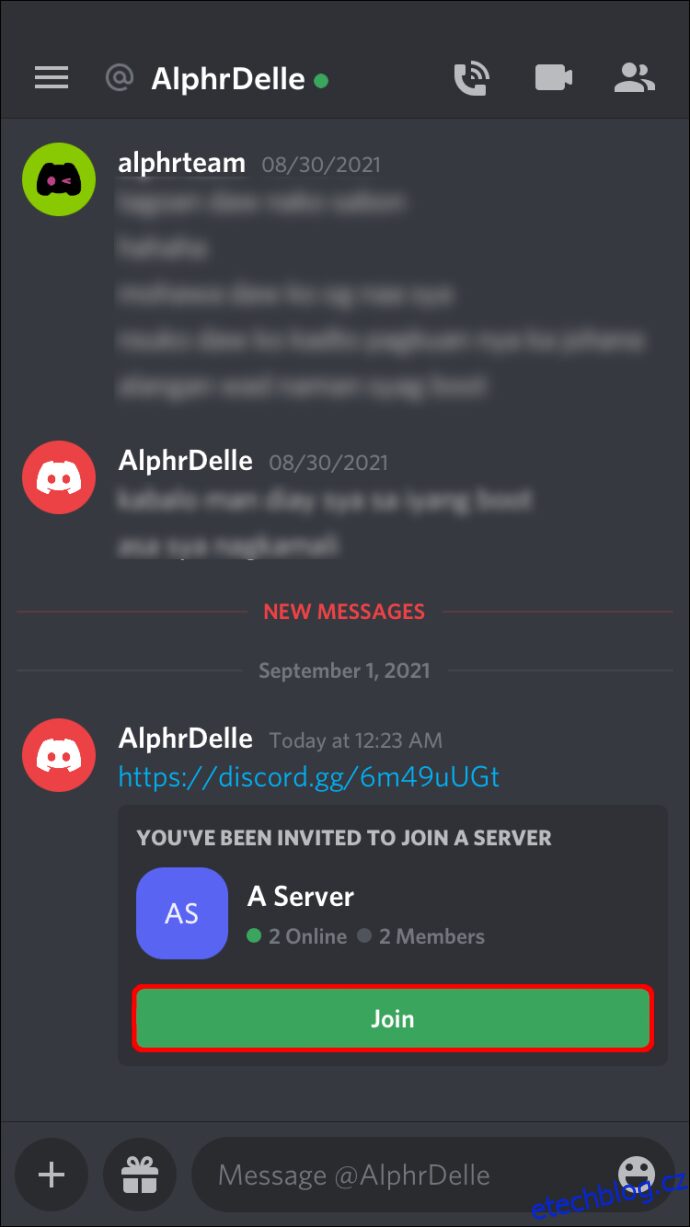
- Otevřete požadovaný kanál a najděte zprávu, u které chcete zjistit reakce.
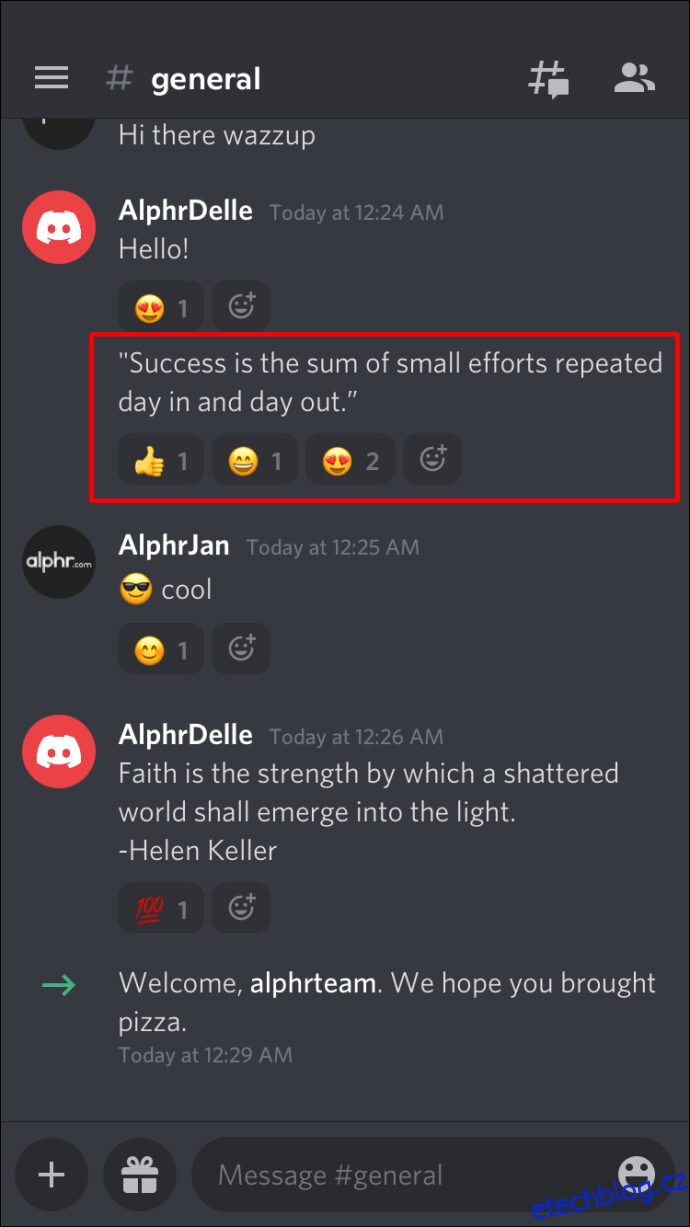
- Dlouhým stisknutím na reakci zobrazíte seznam uživatelů, kteří na zprávu reagovali, včetně jejich reakcí.
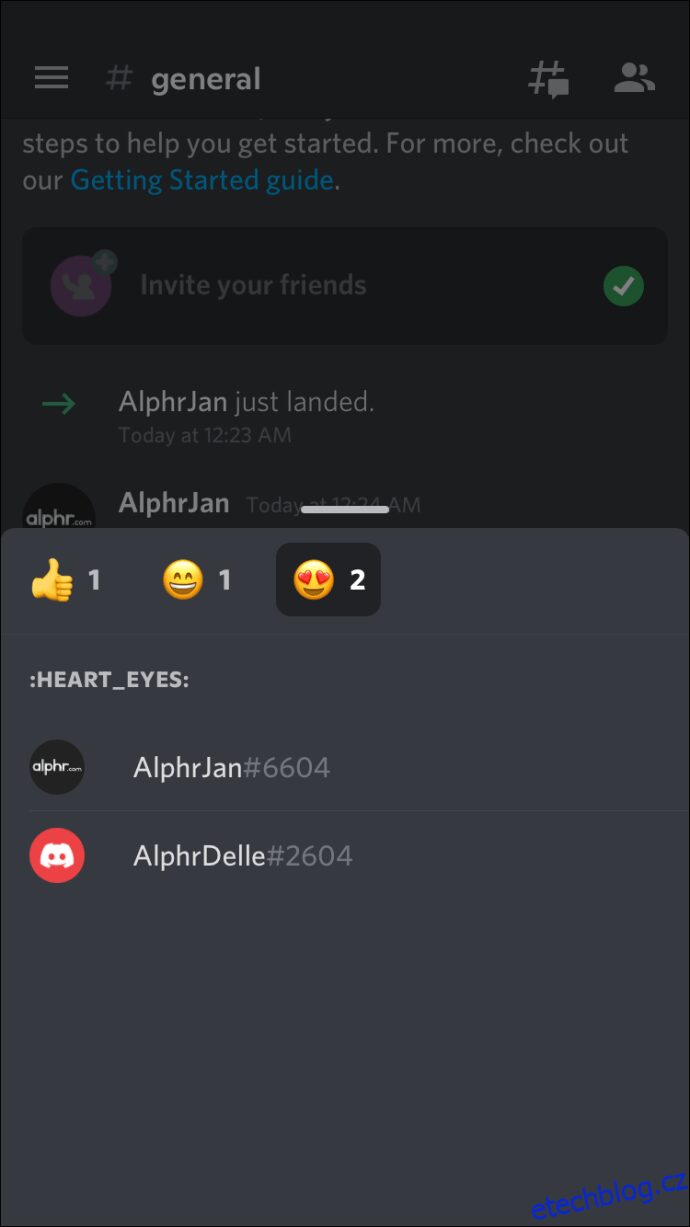
Jak zjistit, kdo reagoval na Discordu na Androidu
Zjištění reakcí na Androidu je obdobné jako na iOS. Postup je následující:
- Nainstalujte a spusťte aplikaci Discord.
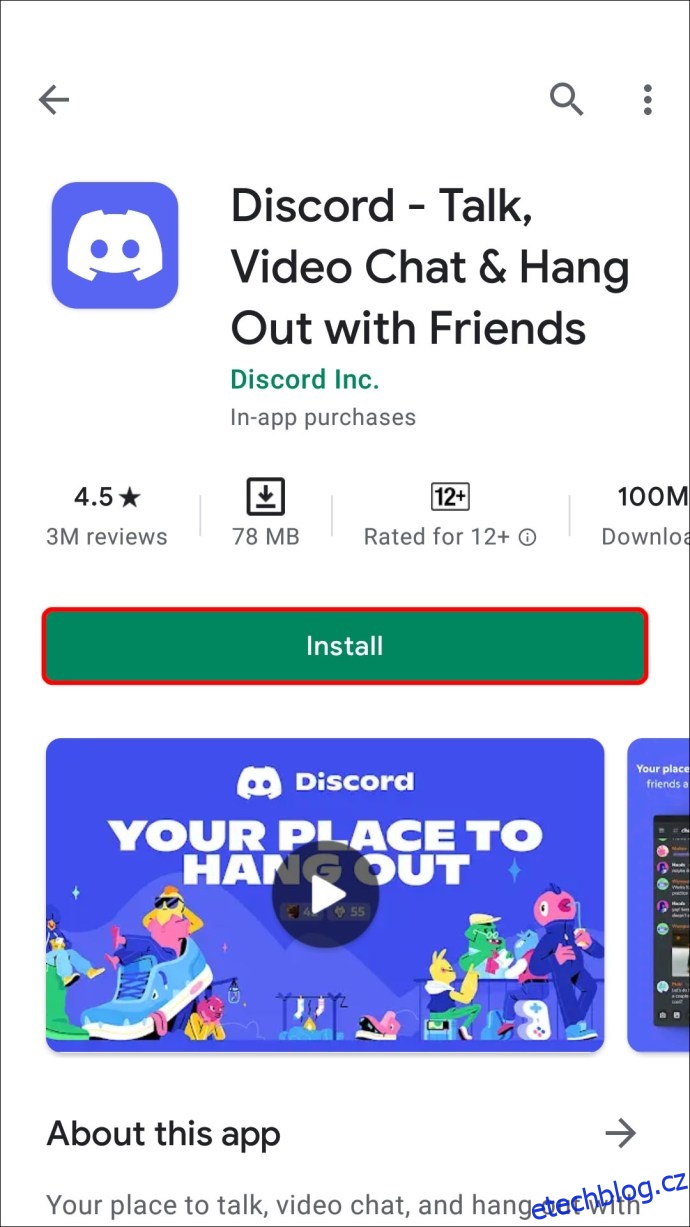
- Zadejte své přihlašovací údaje.
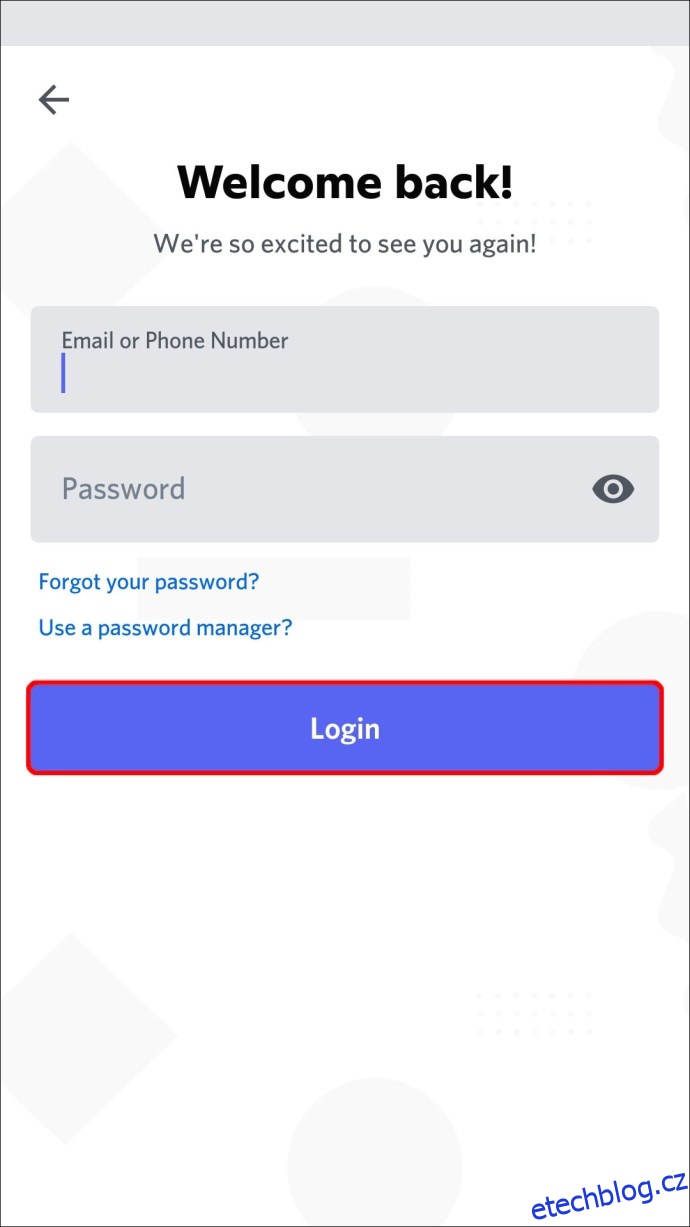
- Připojte se k serveru a zvolenému kanálu.
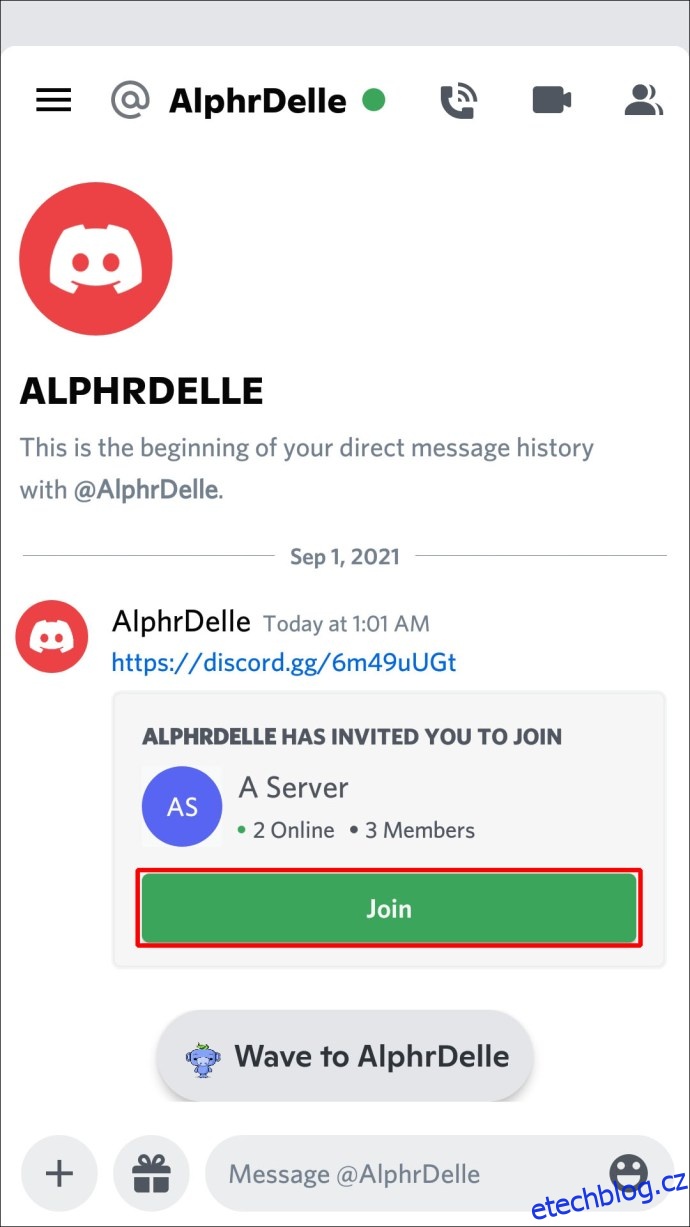
- Přejděte do chatu a najděte zprávu s reakcemi.
- Dlouhým stiskem na zprávu ji vyberte.
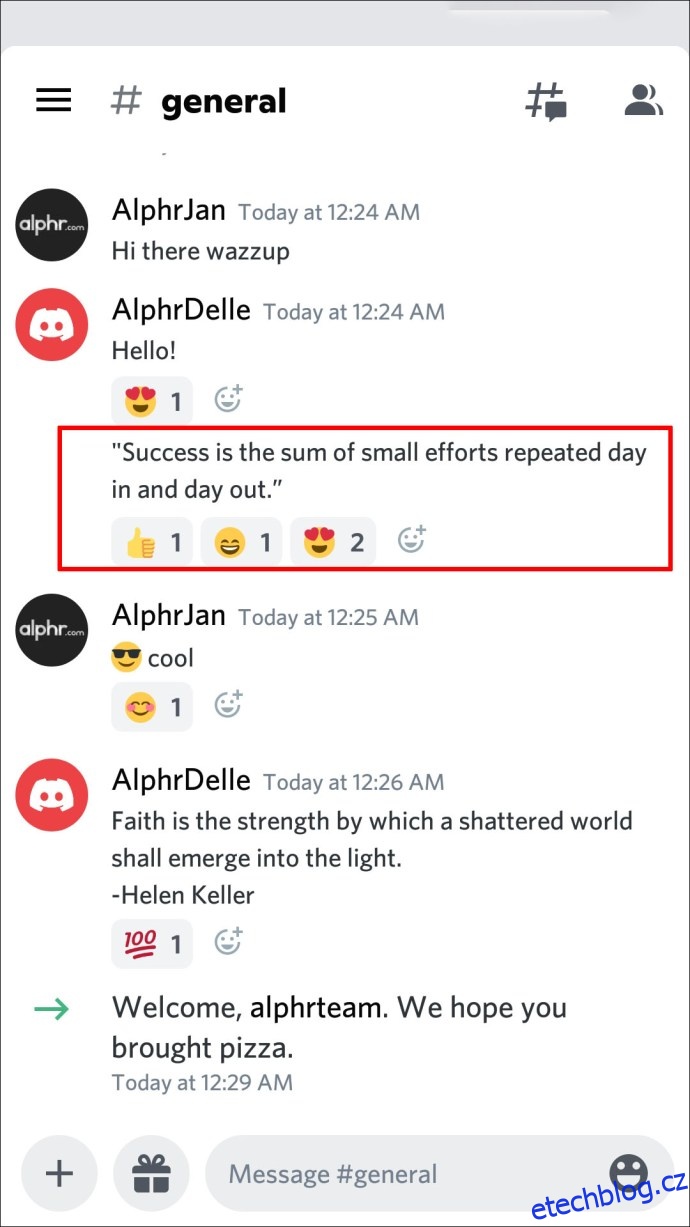
- V nově zobrazeném okně se objeví seznam reakcí.
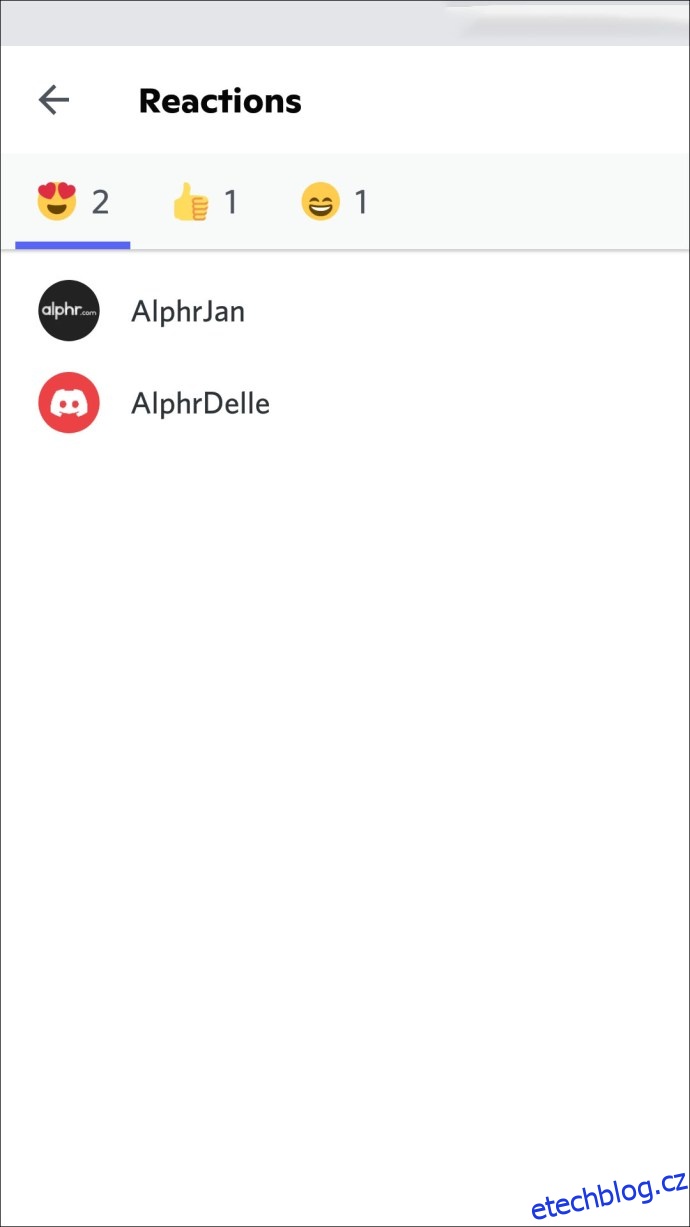
Jak zjistit, kdo reagoval na Discordu na PC
Na PC je proces zjišťování reakcí ještě jednodušší. Větší obrazovka usnadňuje orientaci. Postupujte podle následujících kroků:
- Spusťte Discord a připojte se k vybranému serveru pomocí kódu nebo pozvánky. Opět máte možnost prozkoumat velké množství veřejných serverů.
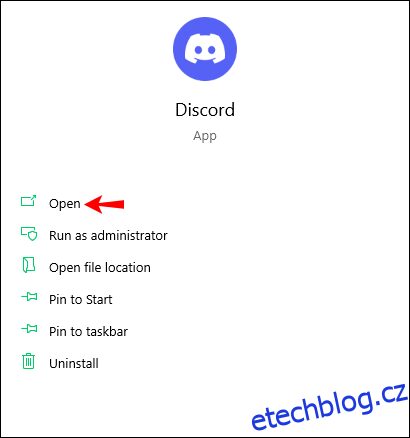
- Přejděte do kanálu a najděte zprávu, u které chcete zobrazit reakce.
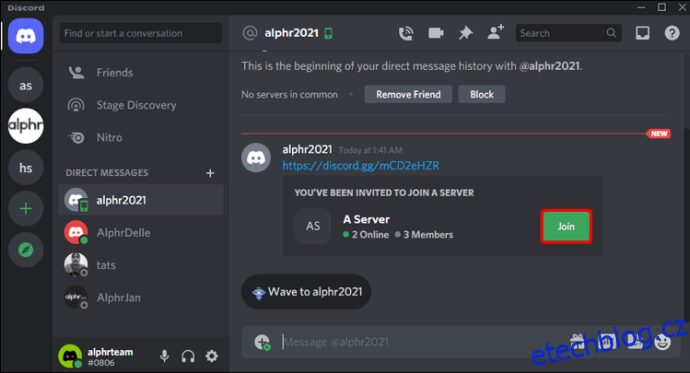
- Klikněte pravým tlačítkem myši na reakci. Zobrazí se nabídka s možnostmi, mezi kterými je i „Reactions“. Kliknutím na „Reactions“ zobrazíte uživatele, kteří reagovali na danou zprávu.
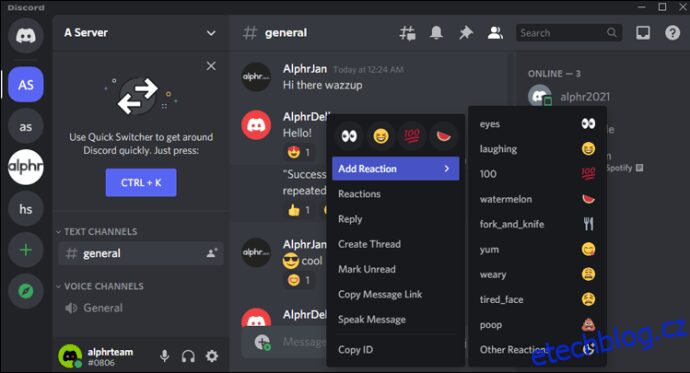
Tímto způsobem můžete vidět seznam všech uživatelů, kteří reagovali na danou zprávu. Navíc můžete tímto způsobem zkoumat i reakce ostatních lidí a zjistit tak, jak komunita vnímá jejich sdělení.
Často kladené dotazy
Jak reagovat na zprávu na Discordu?
Reakce jsou dostupné u jakékoli zprávy v Discordu a představují skvělý způsob, jak rychle vyjádřit svůj názor bez nutnosti psát text. Navíc je přidávání reakcí rychlejší než prohledávání seznamu reagujících uživatelů:
- Spusťte aplikaci Discord.
- Přejděte na server a zvolte příslušný kanál.
- Najděte zprávu, na kterou chcete reagovat.
- Klikněte na smajlíka s plusem označeným „Přidat reakci“.
- Zobrazí se seznam dostupných emotikonů. Vyberte požadovanou reakci kliknutím. Reakce se okamžitě přidá. Pokud chcete urychlit proces, můžete použít sekci „Často používané“.
- Pokud už někdo použil vámi preferovaný emotikon, klikněte na něj pod zprávou. Číslo u emotikonu se zvýší o jednu. Přesunutím kurzoru na reakci se zobrazí seznam všech uživatelů, kteří ji použili.
Ve výchozím stavu máte k dispozici všechny standardní emotikony Discordu. Některé servery ale mohou mít vlastní sady emotikonů a samolepek, které se liší od standardních.
Jak správně používat reakce na Discordu?
Neexistují žádná striktní pravidla pro používání reakcí v Discordu, ale je dobré se řídit několika obecnými zásadami:
- Používejte emotikony střídmě při komunikaci s cizími lidmi nebo s těmi, se kterými nejste v častém kontaktu.
- Při komunikaci s blízkými přáteli můžete s emotikony více experimentovat.
- Zdržte se nevhodných reakcí při diskuzích o vážných tématech.
- Pokud si nejste jisti, jak reagovat, sledujte reakce správců a dalších členů serveru.
- V případě potřeby omezte používání reakcí.
Dodržování těchto zásad je doporučeno především při vstupu na nový server. Sledujte, jak se ostatní chovají, a přizpůsobte se. Tak se snáze začleníte a vyhnete se komunikačním nedorozuměním.
Vyjádřete se kreativně na Discordu
Reakce přidávají konverzacím jedinečný rozměr, zvláště když slova nestačí. Podobně jako emotikony na sociálních sítích, reakce zdůrazňují vaše sdělení a umožňují vyjádřit emocionální odezvu bez použití textu. Díky tomu jsou vynikajícím komunikačním nástrojem. Znalost uživatelů, kteří na zprávu reagovali, a jejich reakcí vám pomůže vybrat ty nejvhodnější emoce do budoucna.
Pokud vám výchozí nabídka reakcí nestačí, můžete využít vlastní obrázky. Tato možnost vám umožní experimentovat, popustit uzdu kreativitě a efektivněji vyjádřit své pocity. Nicméně buďte opatrní, abyste to s množstvím reakcí nepřehnali, a používejte je s rozvahou, abyste nikoho neurazili. Nevhodná reakce může vyvolat negativní odezvu.
Jak často používáte reakce na Discordu? Jaké jsou vaše oblíbené emotikony? Vytvořili jste si někdy vlastní reakce? Podělte se o to s námi v sekci komentářů.